Google 日曆 App 全新待辦事項清單的 7 大特色解析
2017/3 新增:20 種待辦清單 App 軟體推薦:評論不同需求時間管理利器
很多電腦玩物讀者這幾年來熟悉的 Google 工作表與 Google 日曆搭配運用的方式,很有可能未來就要被這個 Google 日曆 App 新推出的「待辦事項提醒」功能取代了!
之前在討論 Google 日曆應用時(參考:10 個 Google 日曆秘密功能教學:幫你偷到更多時間),有不少朋友問我:「可不可以在 Google 行事曆中加上待辦事項清單?」如果你把 Google 日曆當作個人行程管理中心,你就需要這樣的功能,而之前我們在網頁版 Google 日曆可以透過:「Google Tasks 工作表的 10 個待辦事項管理方法心得建議」來滿足日曆活動與任務清單整合的需求,只是手機 App 中一直無法連動。
可是,最近新版 Google 日曆 Android 與 iOS App 開始內建了「全新的」「待辦事項提醒」功能,可以當作 To-Do List 任務清單來使用,讓日曆 App 中能同時管理行程與任務。
我實際測試過後,新功能雖然好用,但有一個大問題是,這個新功能與我們很多舊用戶習慣的 Google Tasks 工作表完全分離,內容無法同步,而且未來很有可能會取代 Google 工作表! Google 自己也在文章裡說到,這個新的待辦事項提醒功能,未來一定會出現在網頁版的 Google 日曆中。
考慮到未來一定是行動裝置、電腦平台同步工作的時代,如果要在 Google 日曆中選一個跨平台都能同步的待辦清單功能,那麼似乎還是要使用這個新的待辦事項功能,所以今天這篇文章,我們有必要先來深入了解這個全新的 Google 日曆待辦清單功能有何特色。
2016/4 新增:Google 日曆網頁版正式支援郵件、筆記與任務提醒!
2016/4 新增:幫你成為更好的人! Google 日曆自動為夢想找時間
什麼是待辦事項清單?和原本的活動行程有什麼不同?他們有很大的不同,而且待辦事項清單確實有獨立管理的必要,和活動行程互相搭配,更能符合我們日常時間管理的全貌。
所謂的「待辦事項清單」,通常也被稱為 To-Do List、 Task、 任務清單,他通常是用來提醒那些沒有特定時間與地點要做,但必須要做的事,總之我必須找一個時間把它完成不可,例如打電話跟電腦玩物站長esor約定會議時間,這樣就是一個具體的任務。
另外他也是一種通常可以瞬間完成的準備或提醒清單,只是要提醒自己記得做而已,例如回家路上要記得買什麼東西,等等出門開會前記得要帶什麼資料。
而「行程活動」,通常被稱為 Event ,他通常用來提醒有特定時間要在特定地點完成的事情,例如某一個會議、某一個活動、看一場表演,這些事情有一個特性就是「過了那段時間、錯過那個地點」就沒有辦法做了。
也因此會有專門的 To-Do List 工具來管理任務清單需求:
所以當 Google 日曆的 Android 與 iOS App 現在終於可以整合這兩種不同類型的時間管理需求後,我們可以用傳統的行程活動安排會議,用新的待辦事項提醒完成會議前的準備任務,相輔相成,下面就來介紹新功能的六大特色。
安裝最新版的 Google 日曆 Android 與 iOS App ,這時候你可以在右下方的[+]按鈕中,看到區分了[提醒]與[活動]兩種功能,而[提醒]正是用來新增待辦任務。
新增後的提醒任務,會用藍色的方塊出現在行事曆上,和原本的 Google 日曆活動行程整合在一起。
在這個 Google 日曆的新任務提醒功能中,可以設定全天的待辦事項,也可以指定某一個特定時間點發出提醒(例如下午五點下班前發出提醒),還能設定[重複提醒]。
重複提醒這一點,或許就是原本使用 Google 工作表的朋友很想要的一個任務提醒功能,這樣完成的任務還能反覆週期出現。
而這也是 Google 日曆 App 新待辦事項功能看起來更優秀之處。
而當某一個待辦任務完成後,在 Google 日曆 App 中我們只要按住這個任務方塊往右滑動,就可以將其設定為完成,會有一條刪除線出現。
這個操作方式也符合現在流行的 To-Do List App 的操作方法。
還有一個小細節我覺得是很棒的設計,也優於之前的 Google 工作表。
這個設計就是假如我今天加入一條待辦事項提醒,但是我今天沒有完成,這時候當日曆轉換到明天, Google 日曆會把這條任務自動轉移到明天的時間表中!
這個「自動延後」功能可以說是非常貼心的設計,讓尚未完成的任務持續出現在新的一天中,也讓這個待辦事項提醒可以真正稱其為是一個有效的 To-DO List 了。
而當今天已經完成的任務,則會在 Google 日曆中「收合」起來,我們還是可以展開來查看,但不需要時也不會干擾版面。
另外一個更重要的意義是, Google 日曆的待辦任務提醒不是獨立的,而是和 Google Inbox 這個最新郵件系統同步的!
我之前就反覆提倡不要把 Google Inbox 看成郵件系統,而要當成時間管理的任務系統,是把郵件任務化的關鍵工具。(參考:Google Inbox 11步完成 Gmail 時間管理!一個月心得)
所以在 Google Inbox 中一直以來也都可以手動新增任務提醒,並且這些任務提醒就是和現在的最新 Google 日曆待辦事項功能同步的。
而剛剛我們在 Google 日曆 App 中新增的那些待辦任務,如果想要在電腦網頁上管理,只要進入 Google Inbox 的網頁版中,就能看到這些任務,並且可以重新在這裡編輯調整。
所以我才說 Google 工作表很有可能被取代。
因為現在 Google 日曆與 Google Inbox 已經串連起來,在郵件、行事曆、任務管理系統中行程一個同步的順暢流程了。
最後還有一個值得一提之處,雖然目前中文用戶還無法使用,但其實這個 Google 日曆的最新待辦事項功能是一個智慧型的清單。
我在之前「你沒發現的 Google Inbox 12種智慧型待辦清單這樣用」有提到,當你新增的任務是打包某個旅行的行李時, Google 懂得自動在這個任務中加入當地天氣的額外提醒!也就是未來會有一個智慧型助理可以幫你把清單變得更加有用。
雖然看起來如果使用這個新功能,勢必要拋棄 Google 舊工作表的習慣,但工作方法本來就會持續進步,如果這個新功能真的更好用,或許值得我們來開始了解。
延伸閱讀相關文章:
轉貼本文時禁止修改,禁止商業使用,並且必須註明來自電腦玩物原創作者 esor huang(異塵行者),及附上原文連結:Google 日曆 App 全新待辦事項清單的 7 大特色解析
很多電腦玩物讀者這幾年來熟悉的 Google 工作表與 Google 日曆搭配運用的方式,很有可能未來就要被這個 Google 日曆 App 新推出的「待辦事項提醒」功能取代了!
之前在討論 Google 日曆應用時(參考:10 個 Google 日曆秘密功能教學:幫你偷到更多時間),有不少朋友問我:「可不可以在 Google 行事曆中加上待辦事項清單?」如果你把 Google 日曆當作個人行程管理中心,你就需要這樣的功能,而之前我們在網頁版 Google 日曆可以透過:「Google Tasks 工作表的 10 個待辦事項管理方法心得建議」來滿足日曆活動與任務清單整合的需求,只是手機 App 中一直無法連動。
可是,最近新版 Google 日曆 Android 與 iOS App 開始內建了「全新的」「待辦事項提醒」功能,可以當作 To-Do List 任務清單來使用,讓日曆 App 中能同時管理行程與任務。
我實際測試過後,新功能雖然好用,但有一個大問題是,這個新功能與我們很多舊用戶習慣的 Google Tasks 工作表完全分離,內容無法同步,而且未來很有可能會取代 Google 工作表! Google 自己也在文章裡說到,這個新的待辦事項提醒功能,未來一定會出現在網頁版的 Google 日曆中。
考慮到未來一定是行動裝置、電腦平台同步工作的時代,如果要在 Google 日曆中選一個跨平台都能同步的待辦清單功能,那麼似乎還是要使用這個新的待辦事項功能,所以今天這篇文章,我們有必要先來深入了解這個全新的 Google 日曆待辦清單功能有何特色。
2016/4 新增:Google 日曆網頁版正式支援郵件、筆記與任務提醒!
2016/4 新增:幫你成為更好的人! Google 日曆自動為夢想找時間
0. 待辦事項清單與活動行程有何不同?(提供想了解時間管理原則的朋友參考)
什麼是待辦事項清單?和原本的活動行程有什麼不同?他們有很大的不同,而且待辦事項清單確實有獨立管理的必要,和活動行程互相搭配,更能符合我們日常時間管理的全貌。
所謂的「待辦事項清單」,通常也被稱為 To-Do List、 Task、 任務清單,他通常是用來提醒那些沒有特定時間與地點要做,但必須要做的事,總之我必須找一個時間把它完成不可,例如打電話跟電腦玩物站長esor約定會議時間,這樣就是一個具體的任務。
另外他也是一種通常可以瞬間完成的準備或提醒清單,只是要提醒自己記得做而已,例如回家路上要記得買什麼東西,等等出門開會前記得要帶什麼資料。
而「行程活動」,通常被稱為 Event ,他通常用來提醒有特定時間要在特定地點完成的事情,例如某一個會議、某一個活動、看一場表演,這些事情有一個特性就是「過了那段時間、錯過那個地點」就沒有辦法做了。
也因此會有專門的 To-Do List 工具來管理任務清單需求:
- Todoist 用簡潔清單、快速管理,幫你完成偉大的任務
- Wunderlist 3 "一起"實現願望!適合團隊合作的奇妙清單
- Remember The Milk 線上待辦事項管理服務,隨時記住下一步行動
所以當 Google 日曆的 Android 與 iOS App 現在終於可以整合這兩種不同類型的時間管理需求後,我們可以用傳統的行程活動安排會議,用新的待辦事項提醒完成會議前的準備任務,相輔相成,下面就來介紹新功能的六大特色。
1. 在 Google 日曆 App 新增 To-Do 提醒
安裝最新版的 Google 日曆 Android 與 iOS App ,這時候你可以在右下方的[+]按鈕中,看到區分了[提醒]與[活動]兩種功能,而[提醒]正是用來新增待辦任務。
新增後的提醒任務,會用藍色的方塊出現在行事曆上,和原本的 Google 日曆活動行程整合在一起。
2. 可以設定時間與重複提醒
在這個 Google 日曆的新任務提醒功能中,可以設定全天的待辦事項,也可以指定某一個特定時間點發出提醒(例如下午五點下班前發出提醒),還能設定[重複提醒]。
重複提醒這一點,或許就是原本使用 Google 工作表的朋友很想要的一個任務提醒功能,這樣完成的任務還能反覆週期出現。
而這也是 Google 日曆 App 新待辦事項功能看起來更優秀之處。
3. 滑動完成任務
而當某一個待辦任務完成後,在 Google 日曆 App 中我們只要按住這個任務方塊往右滑動,就可以將其設定為完成,會有一條刪除線出現。
這個操作方式也符合現在流行的 To-Do List App 的操作方法。
4. 今天沒有完成的任務,「自動延後」到明天
還有一個小細節我覺得是很棒的設計,也優於之前的 Google 工作表。
這個設計就是假如我今天加入一條待辦事項提醒,但是我今天沒有完成,這時候當日曆轉換到明天, Google 日曆會把這條任務自動轉移到明天的時間表中!
這個「自動延後」功能可以說是非常貼心的設計,讓尚未完成的任務持續出現在新的一天中,也讓這個待辦事項提醒可以真正稱其為是一個有效的 To-DO List 了。
5. 一天內完成的任務自動收合
而當今天已經完成的任務,則會在 Google 日曆中「收合」起來,我們還是可以展開來查看,但不需要時也不會干擾版面。
6. Google 日曆與 Google Inbox 的任務同步
另外一個更重要的意義是, Google 日曆的待辦任務提醒不是獨立的,而是和 Google Inbox 這個最新郵件系統同步的!
我之前就反覆提倡不要把 Google Inbox 看成郵件系統,而要當成時間管理的任務系統,是把郵件任務化的關鍵工具。(參考:Google Inbox 11步完成 Gmail 時間管理!一個月心得)
所以在 Google Inbox 中一直以來也都可以手動新增任務提醒,並且這些任務提醒就是和現在的最新 Google 日曆待辦事項功能同步的。
而剛剛我們在 Google 日曆 App 中新增的那些待辦任務,如果想要在電腦網頁上管理,只要進入 Google Inbox 的網頁版中,就能看到這些任務,並且可以重新在這裡編輯調整。
所以我才說 Google 工作表很有可能被取代。
因為現在 Google 日曆與 Google Inbox 已經串連起來,在郵件、行事曆、任務管理系統中行程一個同步的順暢流程了。
7. 未來的智慧型清單功能
最後還有一個值得一提之處,雖然目前中文用戶還無法使用,但其實這個 Google 日曆的最新待辦事項功能是一個智慧型的清單。
我在之前「你沒發現的 Google Inbox 12種智慧型待辦清單這樣用」有提到,當你新增的任務是打包某個旅行的行李時, Google 懂得自動在這個任務中加入當地天氣的額外提醒!也就是未來會有一個智慧型助理可以幫你把清單變得更加有用。
雖然看起來如果使用這個新功能,勢必要拋棄 Google 舊工作表的習慣,但工作方法本來就會持續進步,如果這個新功能真的更好用,或許值得我們來開始了解。
延伸閱讀相關文章:
- 我在 Google 日曆上的專案管理思維:心得與方法分享
- 用 Google 日曆打造完美課表:滿足老師學生10大需求
- 實作進攻型行事曆:學會留時間給自己的進度排程心法
- 從時間管理情境推薦 8 款 Android 行事曆 App 比一比
轉貼本文時禁止修改,禁止商業使用,並且必須註明來自電腦玩物原創作者 esor huang(異塵行者),及附上原文連結:Google 日曆 App 全新待辦事項清單的 7 大特色解析
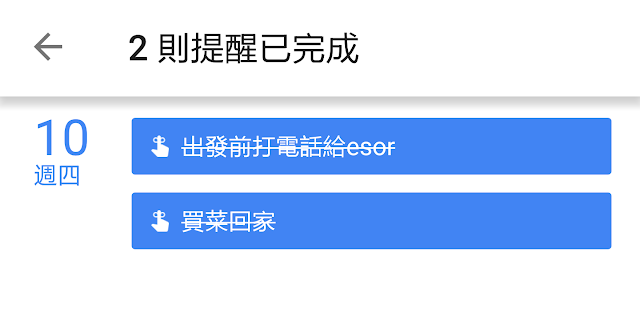




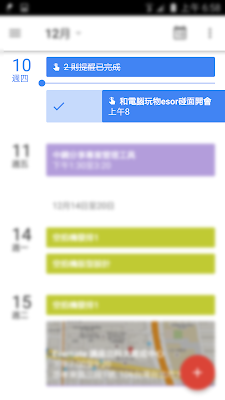
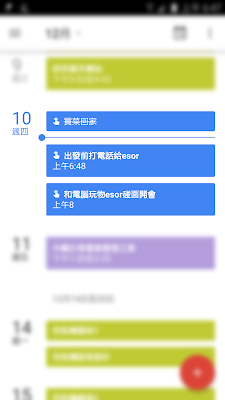

















mark
回覆刪除特地下載了APP還沒看到該功能更新 ORZ
回覆刪除我是昨天晚上在 Google 日曆 Android App 上收到更新的
刪除我同意站長所說這個功能跟工作表的相似性很高,也可能取代工作表,期待網頁版的更新。如果google能將過往工作表(比方三個月內~現在)無痛同步到待辦事項清單,就能增加使用者對於這個功能的支持度,也就能留住更多使用者。
回覆刪除Google keep提醒也會連動到日曆噢~~
回覆刪除感謝補充
刪除正想要補充XD 這個功能超級方便,整合keep的清單功能到行事曆,處理起來更有效率
刪除正想要補充XD 這個功能超級方便,整合keep的清單功能到行事曆,處理起來更有效率
刪除這樣串連起來真的很強大,改天我要來研究一個串連後的工作流程
刪除我也是剛剛看日曆的更新才發現我之前在KEEP有設定提醒的,都有跑進日曆裡,真是太好了!(但她何時可以開發桌面放一個月月曆的小工具?我為了這個還要另外安裝另一個日曆工具....手好癢,想把它刪掉...)
刪除keep的提醒似乎只有時間提醒會同步至日曆,地點提醒就不會了
刪除另外反過來,從日曆新增的提醒並不會同步至keep
刪除個人現在常常使用google wear語音功能新增提醒功能,不知是否能夠連動?我的日曆還沒有更新...
回覆刪除google wear 的提醒感覺應該是跟 Google Now連動,如果是這樣的話就可以
刪除和Keep功能重複?Gmail也可以走入歷史!
回覆刪除那新增活動要如何像提醒有完成选項後,自動會有删除線,還是活動有另外用法?
回覆刪除活動的用法如同我文章裡開頭那一段所分析的,是用來排行程與會議,通常不會有刪除線的需求
刪除作者已經移除這則留言。
回覆刪除請問一下,mail信件要如何轉為待辦事項提醒或活動?還是會自動加入日曆
回覆刪除目前這部分必須先使用 Google Inbox ,然後在郵件中加入提醒註解,並設定延後提醒時間,這時候就會加入 Google 日曆
刪除但是這個新增的提醒
回覆刪除好像就沒有辦法出現在電腦版的Google日曆上了?
是的,目前是這樣,我文章裡有提到網頁版還沒支援,但是未來會更新喔
刪除這個功能很讚,我研究了一下,好像只能在app上操作
回覆刪除我個人想法是把evernote的待辦都移過來了,雖然evernote也是我每日會用的,但是待辦還是跟日曆放在一起比較直覺,個人想法
這個就看怎麼選擇,各種方法都是有優點的
刪除您好,pc版本的日历里边没有这些提醒?
回覆刪除文章裡有提到網頁版要之後才會更新喔
刪除嗯,谢谢!
刪除我無法使用按住滑動標示為已完成的功能
回覆刪除不知道是裝置或版本的差異
裝置為LG-G3
日曆版本為5.3-108865406
之前的留言好像不見了,再留一次 :) 我是你的忠實讀者,也買了兩本站長寫的書,對我使用 evernote 的影響很大。我之前都是用 evernote 的提醒當作我的 to do list,現在也想使用 google canlendar 的提醒功能…
回覆刪除我是這樣分的,凡是 "有成為筆記價值的" 就用 evernote 提醒,像是 project 中,需要某天完成的 task, 例如 "印這份資料"
但如果是沒有筆記價值的,就用 canlendar,像 "要買牛奶"
我是這樣分的,請問大大要不要寫一篇關於這兩者的分別,您的看法如何呢?
我大概也是這樣的分法,改天有機會我會來寫一篇心得分享
刪除感謝大大 :) 期待您的文章!!
刪除有點小建議耶~
回覆刪除如果提醒功能設定為"打電話給某某某"時,可於時間到時所彈跳的視窗,幫忙做到連結通訊錄裡的"某某某"聯絡人進行播號,會更具便利及貼心...期待google能加入設計
這個功能在英文版可以支援,在中文版可能尚未加入
刪除有這個功能真的會很棒~就不用再去查詢電話~
刪除請問站長,
回覆刪除從google keep任務設定的提醒可以同步到google calendar app,
但是當calendar app端完成的時候,並不會讓keep的任務封存;這個問題有辦法解嗎?
謝謝
這目前好像沒辦法哩
刪除使用網頁版時,兩則以上的全天提醒會重疊並且不會顯示出內容(只會顯示「xx則提醒」),不知大伙可有解?感謝先~~
回覆刪除目前我也沒有發現解法
刪除目前發現一個問題,在電腦版Google 日曆新增或刪除提醒(A),手機板Google 日曆無法更新,必須手動新增或刪除提醒(B),提醒(A)才會被動作,完全無法同步。反之在手機板Google 日曆不會有這問題,會即時更新到電腦版Google 日曆。
回覆刪除我發覺手機android版的Google 日曆,在其提醒功能中,該做的事情設定的時間到的時候,其提醒鈴聲有時會響,有時不會響,導致我常常延誤辦某些事情的時機,真是無言!不知大家有沒有這樣的情形?再這樣下去,我可要改用其他的app了!
回覆刪除請問設定了之後要如何刪除,後來他會無限制的一直複製原本設定的「目標」,反而要整天去手動刪除,很困擾....
回覆刪除